Come fare una postazione da gaming su Minecraft
Sei un appassionato di Minecraft, l’arcinoto videogioco sandbox di Mojang, e hai ormai effettuato innumerevoli costruzioni al suo interno. Tuttavia, ti è venuta in mente una struttura che non hai ancora creato e che ti piacerebbe realizzare per lasciare a bocca aperta i tuoi amici: una postazione da gaming. D’altronde, se vuoi ricostruire una casa in Minecraft, questa costruzione non può di certo mancare, altrimenti non sarebbe realistica per un videogiocatore. Dico bene? Beh, allora lascia che ti dia una mano a raggiungere il tuo intento.
Nel tutorial odierno, infatti, ti spiegherò come fare una postazione da gaming su Minecraft. Nel caso te lo stessi chiedendo, affronterò due modi per realizzare questa costruzione: nel primo sfrutterò solo gli elementi presenti di default all’interno del gioco, mentre nel secondo utilizzerò una mod in grado di garantire un risultato finale ancora più “raffinato”. Insomma, se sei un appassionato del titolo di Mojang, sicuramente troverai pane per i tuoi denti.
Che ne dici di iniziare? Vuoi “regalare” al tuo personaggio di Minecraft una postazione da gaming fatta come si deve? Secondo me sì, dato che sei giunto fin qui, stai leggendo con interesse questo post e mi sembri particolarmente motivato nel voler raggiungere il tuo obiettivo. Forza allora, ti basta semplicemente prenderti qualche minuto di tempo libero e seguire le rapide istruzioni che trovi di seguito. Detto questo, a me non resta altro da fare, se non augurarti buona lettura e buon divertimento!
Indice
- Informazioni preliminari
- Come fare una postazione da gaming su Minecraft senza mod
- Come fare una postazione da gamer su Minecraft con mod
Informazioni preliminari

Prima di entrare nel dettaglio della procedura su come fare una postazione da gaming su Minecraft, ritengo possa interessarti saperne di più in merito a questa possibilità.
Ebbene, Minecraft include parecchi elementi all’interno del suo inventario di base, ma purtroppo manca di alcuni dispositivi tecnologici. Ad esempio, il monitor del computer non è disponibile tra gli oggetti di base.
Tuttavia, come ben saprai, il titolo di Mojang si basa molto sulla fantasia dei giocatori e quindi la community è riuscita a trovare dei metodi ingegnosi per risolvere questo “inconveniente”, senza nemmeno dover utilizzare delle mod (esiste anche quel tipo di soluzione, ma ne parlerò più avanti nella guida).
In parole povere, vengono combinati uno scudo e uno stendardo nero, ruotandoli in modo da farli sembrare un monitor. Ovviamente, quest’ultimo non sarà funzionante, ma ti posso assicurare che farà molta scena e risulterà particolarmente utile per la tua postazione da gaming su Minecraft.

Per il resto, i materiali che ti servono non sono molto difficili da reperire, ma ti consiglio di seguire questa guida in modalità Creativa, in modo da prendere confidenza con la procedura e avere un quadro generale che ti permetterà di non sbagliare.
Come fare una postazione da gaming su Minecraft senza mod
Adesso che sei a conoscenza delle questioni preliminari, direi che vale la pena comprendere come puoi procedere senza mod, ovvero utilizzando solo gli elementi ufficiali integrati direttamente nella versione Java e nella versione Bedrock del gioco. Qui sotto puoi trovare tutti i dettagli del caso.
Java Edition
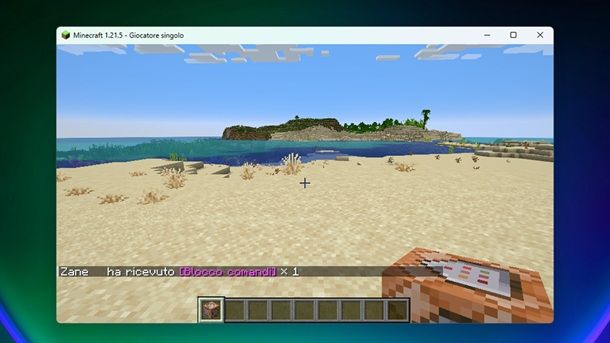
Partendo da quanto puoi fare dall’edizione Java di Minecraft, ovvero quella disponibile da più tempo su PC, ti consiglio innanzitutto di avviare una partita in modalità Creativa, visto che quest’ultima consente di utilizzare di default i comandi. Maggiori dettagli qui.
Una volta in-game, dunque, la prima cosa da fare è ottenere il blocco comandi. Per fare questo, ti basta semplicemente aprire la chat premendo il pulsante T e digitare il comando /give @p minecraft:command_block, dando Invio.
A questo punto, è necessario che il tuo personaggio stia guardando verso Ovest (west in inglese) mentre costruisce. Questo è necessario per la corretta rotazione degli elementi che andrai a piazzare. Accedi, dunque, alla schermata di debug premendo il tasto F3 e fai in modo che ci sia scritto, sulla sinistra, Facing west. Ricordati poi di disattivare la schermata di debug premendo di nuovo F3.
Successivamente, prendi delle lastre della giungla e costruisci un piccolo tavolo, in modo da avere una postazione iniziale. Ti ricordo che, in modalità Creativa, puoi accedere all’inventario premendo il pulsante E, utilizzando poi la funzione di ricerca per trovare l’elemento che ti serve.

Posiziona, dunque, 3 blocchi comandi sopra al tavolo. Premi su di essi e inserisci, rispettivamente, questi comandi (a partire dal blocco a sinistra): /summon armor_stand ~0 ~-0.8 ~0.58 {Invisible:1b,NoGravity:1b,ShowArms:1b,Rotation:[315f],Pose:{LeftArm:[360f,0f,0f]}}, /summon armor_stand ~-0.7 ~-0.8 ~ {Invisible:1b,NoGravity:1b,ShowArms:1b,Rotation:[0f],Pose:{LeftArm:[360f,0f,0f]}} e /summon armor_stand ~0 ~-0.8 ~-0.6 {Invisible:1b,NoGravity:1b,ShowArms:1b,Rotation:[45f],Pose:{LeftArm:[360f,0f,0f]}}.
Puoi anche copiarli e incollarli con Ctrl+C e Ctrl+V per fare prima. Non lasciare spazi bianchi finali. Ricordati di premere su Fatto per ogni blocco, per salvare le modifiche.
A questo punto, posiziona 3 blocchi di redstone davanti ai blocchi comandi. Se tutto è corretto, il gioco dovrebbe informarti che sono stati creati dei supporti per armature. Non preoccuparti se non li vedi, sono invisibili proprio per rendere più bella la struttura.
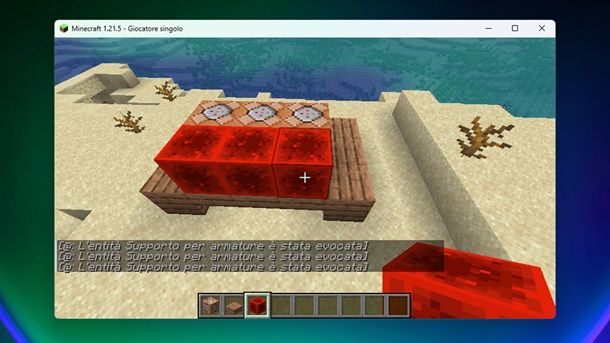
Distruggi, dunque, sia i blocchi di redstone che quelli dei comandi. Lascia intatto, insomma, solo il tavolo che hai costruito con le lastre della giungla.
Successivamente, piazza un banco da lavoro sul terreno e inserisci uno scudo e uno stendardo nero negli slot in basso a destra, in modo da creare e mettere nell’inventario uno scudo nero. Perfetto, quest’ultimo costituirà il tuo monitor, dato che ci assomiglia molto, se posizionato nel modo corretto.
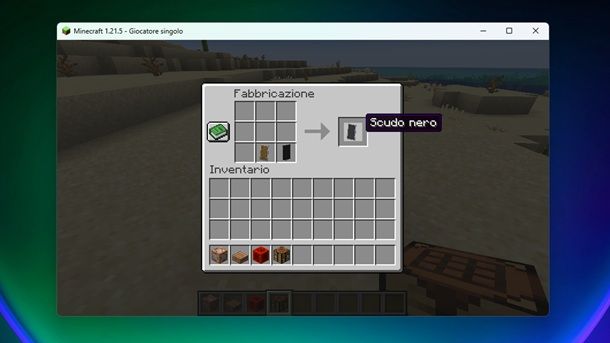
Adesso, devi semplicemente posizionare 3 scudi neri su ogni supporto di armatura invisibile (dove avevi posizionato prima i blocchi comandi). Non preoccuparti se non riesci a “beccarli” al primo colpo, riprovaci premendo solo il tasto destro del mouse senza rompere niente, fino a quando non avrai una configurazione a triplo monitor.
A questo punto, prendi un pulsante di quercia scura e piazzalo sulla destra, in modo da avere un mouse.
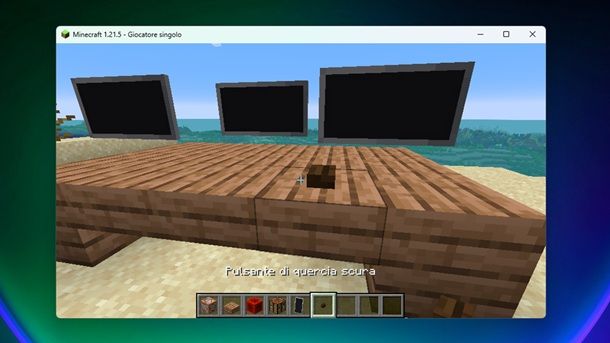
Già così la postazione è bella da vedere, ma puoi aggiungere una tastiera. In questo caso, ti basta rompere la lastra centrale, fare un buco e posizionare un supporto per armature, piazzando una cuffia di maglia sopra di esso.
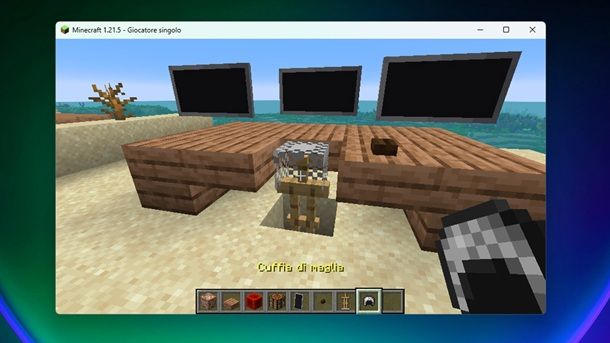
Successivamente, posiziona un blocco di assi di abete sopra al supporto per armature e piazzaci sopra un pistone rivolto verso il basso (se non riesci a piazzare i blocchi in questione, utilizzane alcuni laterali di supporto, rompendoli in seguito). Posiziona, dunque, un blocco di redstone per spingere il blocco di assi di abete verso il basso.
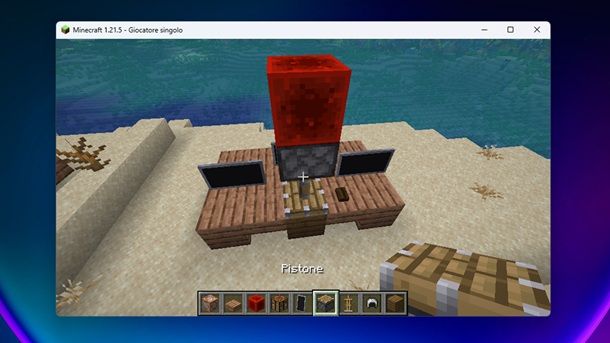
Perfetto, adesso rompendo il pistone e il blocco di redstone avrai la tastiera: la differenza di colore tra i blocchi di assi di abete e le lastre della giungla garantisce, tra l’altro, anche un po’ di risalto a quella zona.
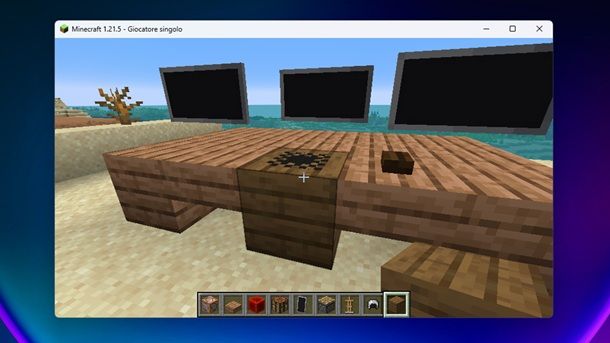
Nel caso tu voglia aggiungere delle casse, è possibile generare una testa a forma di cassa realizzata dalla community da posizionare sulla scrivania. Per fare questo, ti basta aprire la chat premendo il pulsante T e digitare il comando /give @p minecraft:player_head[profile={name:"ElrichMC"}], dando dunque Invio.
In questo modo, la casa verrà generata direttamente in mano al tuo personaggio. Non ti resta che posizionarne una a destra e una a sinistra e il gioco è fatto.
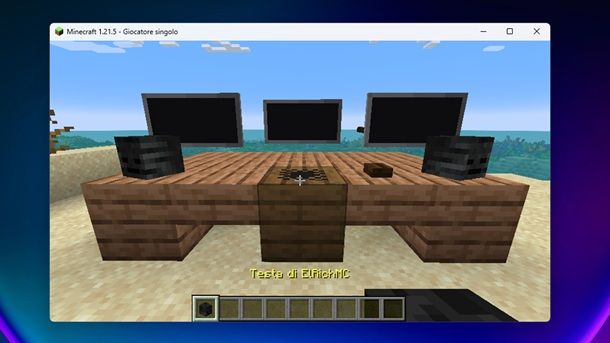
Ottimo, adesso la postazione da gaming è essenzialmente pronta. Potresti,, pensare di abbellirla realizzando dei muri attorno ad essa, oppure contestualizzandola in una stanza di una casa, a seconda delle tue preferenze.
Bedrock Edition
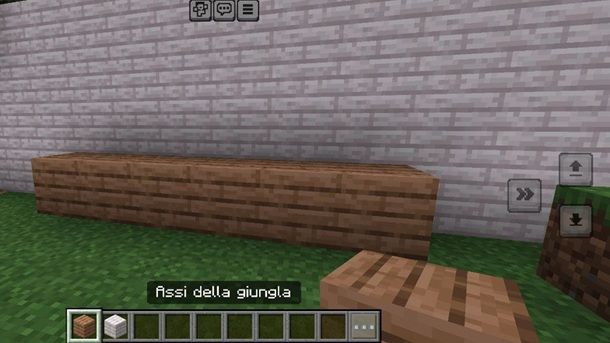
Come dici? In genere ti diverti dal videogioco di Mojang tramite la versione Bedrock, ovvero quella disponibile per computer Windows 11/Windows 10, console e dispositivi mobili? Se è così, lasciami spiegarti un’altra procedura. Potresti infatti avere intuito che le indicazioni fornite nel capitolo relativo a Minecraft Java non sono valide in questo contesto, visto che non tutte le meccaniche di gioco funzionano allo stesso modo, dunque ritengo valga la pena scendere nel dettaglio di quanto puoi fare anche in questo contesto.
Per procedere, avvia il gioco in modalità Creativa (così da avere già tutti gli oggetti di cui hai bisogno nell’inventario) e piazza innanzitutto una riga di 6 assi della giungla con dietro un muro. Dopodiché sali sugli assi della giungla appena posizionati e piazza, nel secondo e nel quarto blocco a partire da sinistra, 2 supporti per armature rivolti verso destra.

A questo punto, prendi 3 barili e piazzali, un po’ come fossero delle mensole, in alto circondando i supporti per armature.

Dopodiché prendi degli scudi e piazzali sui supporti per armature (facendo tap, per esempio, sul pulsante Equipaggia che compare a schermo su dispositivi mobili). Per far cambiare posa ai supporti, facendo posizionare a questi ultimi gli scudi in orizzontale, fai dunque accovacciare il personaggio (tenendo premuto il pulsante dell’icona verso il basso, per esempio, su dispositivi mobili) e premi sul pulsante Posa che compare a schermo (sempre per quel che riguarda i dispositivi mobili).
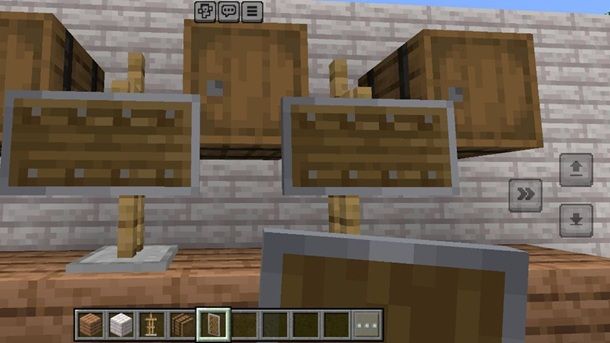
Adesso piazza 2 pistoni in alto a sinistra, posizionando al fianco del secondo verso destra un blocco di pietrarossa, così che il pistone spinga verso destra il primo barile in alto a sinistra. Complimenti: hai creato il tuo primo monitor. Adesso puoi distruggere i pistoni e il blocco di pietrarossa.

A questo punto, come potresti aver intuito, la procedura va ripetuta anche in alto a destra, in modo da creare il secondo monitor. Ricordati poi sempre di distruggere i pistoni e il blocco di pietrarossa utilizzati.

Ora, per rendere un po’ più gradevole alla vista la postazione, potresti pensare di piazzare, in alto a sinistra e in alto a destra, al fianco dei barili appena spostati, delle librerie intagliate. Potresti inoltre voler aggiungere, ai lati, dei teschi di scheletro Wither, che fungono in questo caso da casse. Come mouse, invece, potrebbe interessarti piazzare sulla destra un pulsante di pietranera levigata.

Perfetto, adesso sai come costruire una postazione da gaming anche su Minecraft Bedrock. Chiaramente i design che ti ho spiegato come realizzare in questa sede sono solo delle basi che puoi poi espandere adoperando la tua fantasia. Potresti infatti pensare di aggiungere, per esempio, una tastiera in una modalità simile a quella che ti ho illustrato in precedenza per la versione Java, o ancora potresti sbizzarrirti nella creazione di una sedia adatta alla postazione in questione. Le possibilità a tua disposizione per migliorare e personalizzare il tutto, insomma, non mancano di certo.
Come fare una postazione da gamer su Minecraft con mod
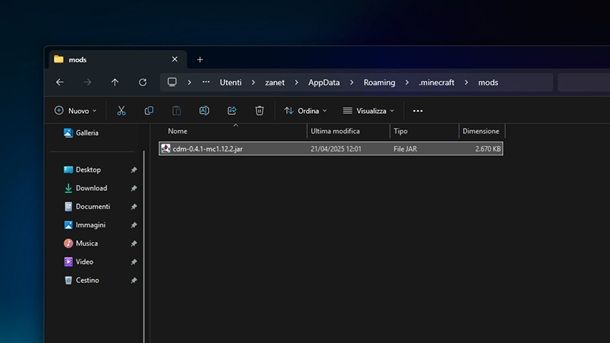
L’utilizzo dei soli elementi presenti di default all’interno del gioco non ti soddisfa e vorresti una postazione più avanzata? Nessun problema, per il tuo obiettivo esiste la MrCrayfish’s Device Mod, che aggiunge dei dispositivi tecnologici interessanti direttamente nell’inventario di Minecraft. È ormai da tempo che la mod in questione non viene aggiornata, ma rappresenta ancora oggi una valida soluzione per raggiungere il tuo obiettivo. La mod è compatibile con l’edizione Java per PC del gioco e, in particolare, con la versione 1.12.2, che è anche una delle più diffuse tra gli amanti dei contenuti personalizzati. Ti sconsiglio, invece, di installare mod di terze parti per la versione Bedrock del gioco, visto che quest’ultima purtroppo è stata spesso presa di mira dai malintenzionati per quel che riguarda i file scaricabili da siti Web terzi.
Per procedere, collegati dunque al sito Web di MrCrayfish, gestisci i cookie come meglio ritieni e premi sul pulsante Download presente in basso a destra (e in seguito sul pulsante Download rosso: se compare a schermo della pubblicità, puoi saltarla facendo clic su un punto vuoto della pagina esterno al relativo pop-up). Dopodiché sposta/copia il file cdm-[versione].jar ottenuto nella cartella delle mod di Minecraft: su Windows, il percorso da seguire è C:\Users\[nome utente]\AppData\Roaming\.minecraft\mods, mentre su macOS è ~/Library/Application Support/minecraft/mods.
A questo punto, è necessario configurare il profilo Forge, che consente di installare e gestire le mod in Minecraft. Ti ricordo che, in questo caso, la versione supportata è la 1.12.2. Se non disponi di quest’ultima, ti consiglio di dare un’occhiata alla mia guida su come cambiare versione di Minecraft.
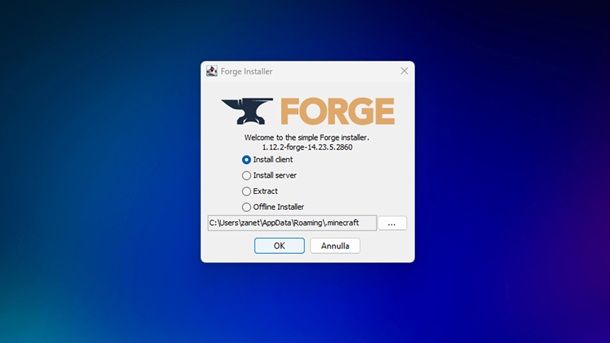
In ogni caso, per scaricare il tool in questione, devi semplicemente collegarti al portale ufficiale di Forge, gestire i cookie, fare clic sul collegamento relativo alla versione 1.12.2 dalla lista di sinistra e premere sul riquadro Installer (potresti a questo punto dover saltare alcune pubblicità, attendendo qualche secondo e premendo sul pulsante SKIP in alto a destra). Una volta fatto ciò, avvia il file forge-[versione]-installer.jar ottenuto, seleziona la voce Install Client e premi sul pulsante OK. Perfetto, adesso è tutto pronto per usare la MrCrayfish’s Device Mod.
Apri, dunque, il Minecraft Launcher, premi sull’icona della freccia verso il basso presente a sinistra, vicino al pulsante GIOCA, seleziona il profilo Forge e avvia una partita in modalità Creativa.
A questo punto, costruisci rapidamente un tavolo utilizzando delle lastre della giungla, in modo da avere la “base” per la tua postazione da gaming (in modo simile a quanto ho spiegato nel capitolo senza mod).
Dopodiché premi il pulsante E della tastiera, fai clic sull’icona della freccia verso destra presente in alto e seleziona l’icona del computer portatile. Vedrai comparire a schermo tutti i dispositivi tecnologici aggiunti dalla mod, dai laptop ai router, passando per stampanti, chiavette USB e molto altro. Non mancano anche le sedie, nel caso in cui ti stessi chiedendo come fare una sedia su Minecraft: insomma, c’è tutto per realizzare una postazione da gaming. Ti basta piazzare gli oggetti che più ti aggradano sopra al tavolo.
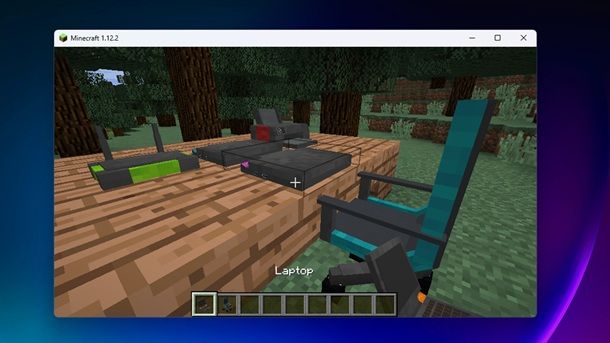
Una volta realizzata la postazione, puoi aprire il laptop premendo Shift sinistro + tasto destro del mouse. Per sederti sulla sedia, invece, ti basta premere il tasto destro del mouse, mentre per scendere devi usare Shift sinistro. Premendo sul laptop, una volta aperto, con il tasto destro del mouse, dovresti invece vedere che il computer funziona realmente.
Perfetto, ora hai tutte le indicazioni per costruire una postazione da gaming fatta come si deve su Minecraft. Chiaramente, puoi sbizzarrirti e realizzare le strutture che più ti aggradano, magari combinando gli elementi della mod e quelli presenti di default all’interno del gioco. Ti ricordo inoltre che, visto che la community di Minecraft è particolarmente attiva, effettuare ricerche specifiche su Google e YouTube può aiutarti a trovare molti altri design che vanno oltre a quanto indicato in questa sede.
Visto che ti interessa il titolo di Mojang, ti consiglio di dare un’occhiata alla pagina del mio sito dedicata a Minecraft, dove puoi trovare molti tutorial che potrebbero fare al caso tuo.

Autore
Salvatore Aranzulla
Salvatore Aranzulla è il blogger e divulgatore informatico più letto in Italia. Noto per aver scoperto delle vulnerabilità nei siti di Google e Microsoft. Collabora con riviste di informatica e cura la rubrica tecnologica del quotidiano Il Messaggero. È il fondatore di Aranzulla.it, uno dei trenta siti più visitati d'Italia, nel quale risponde con semplicità a migliaia di dubbi di tipo informatico. Ha pubblicato per Mondadori e Mondadori Informatica.






